
Sisällysluettelo:
- Kirjoittaja John Day [email protected].
- Public 2024-01-30 09:00.
- Viimeksi muokattu 2025-01-23 14:41.

Tässä projektissa teemme pöytätason pH -mittarin käyttämällä gravitaatioanalogista pH -piiriä ja Antlas Scientificin ja Arduino Unon anturia. Lukemat näytetään nestekidenäytössä (LCD).
Huomautus:
- Tämä mittari on kehitetty Windows -tietokoneella. Sitä ei testattu Macilla. - Kotelo ei ole vedenpitävä.
MATERIAALIT
- 1 - Arduino Uno
- 1 - Painovoiman analoginen pH -anturi
- 1 - pH -anturi
- 1 - 20x4 LCD -moduuli
- 1-158x90x60mm Kotelo
- 1 - Mini leipälauta
- Hyppyjohdot
- Akryylilevy (pleksilasi)
- 4 - 11 mm: n seisokit ja ruuvit (mukana pH -anturi)
- 1-220Ω ja 1-1kΩ vastukset
TYÖKALUT
Pora, poranterät, kipsilevyterät, viilaukset, ruuvimeisselit, pöytälevy, saha, vannesaha, liimapistooli ja liimapuikko, juotin ja juote, digitaalinen paksuus, viivain.
Vaihe 1: Valmistele kotelo
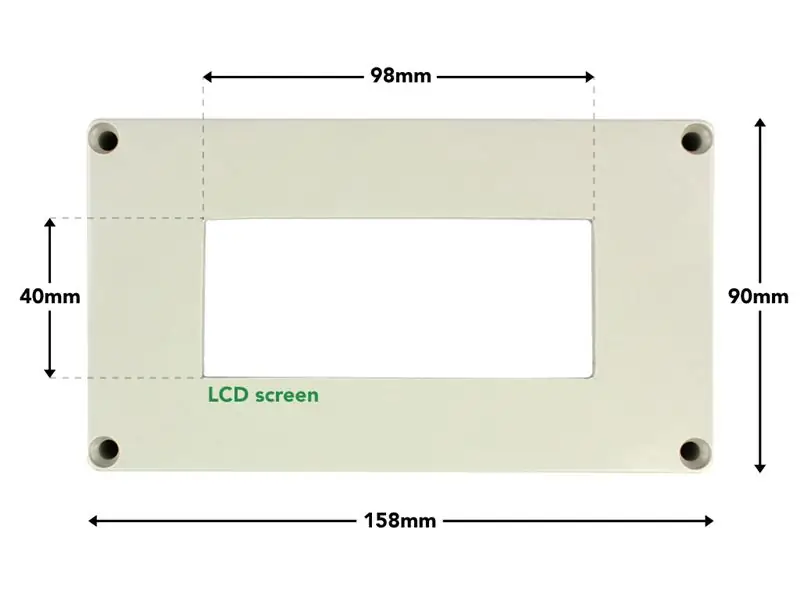
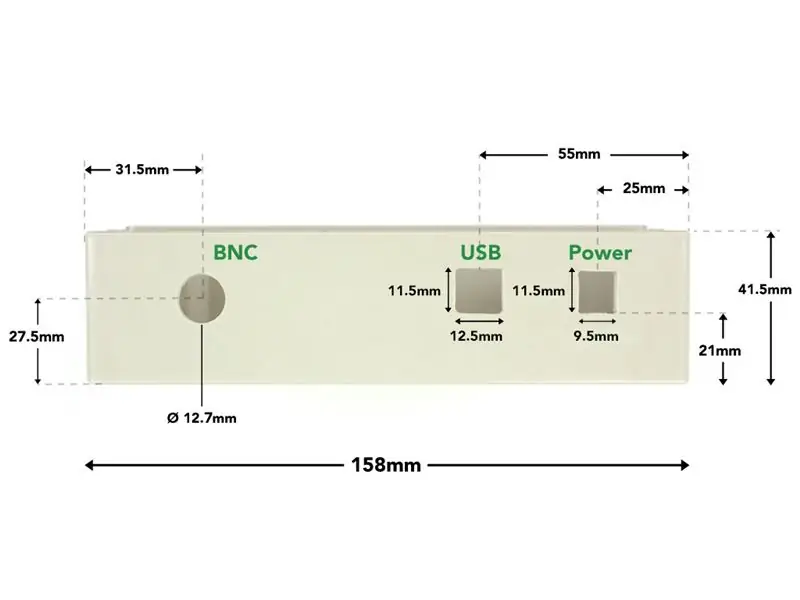
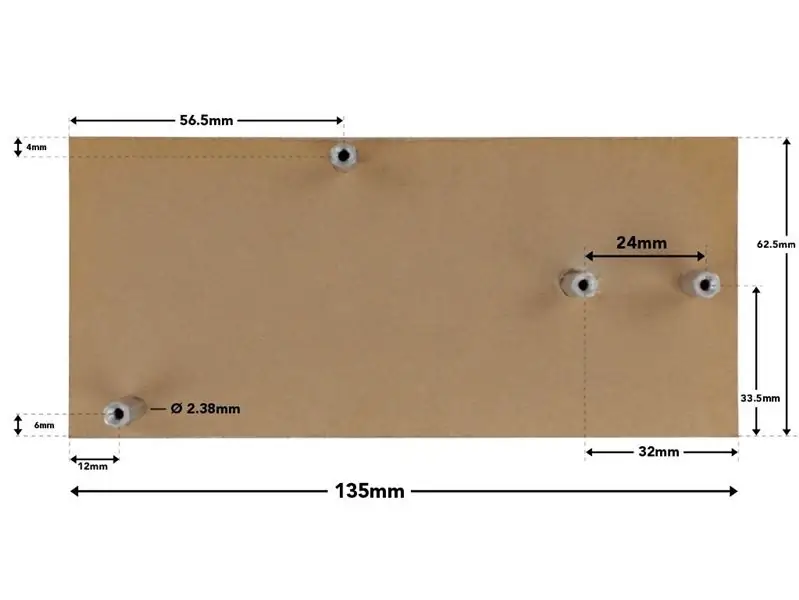
Turvallisuus: Muista olla varovainen käsitellessäsi työkaluja/koneita ja käyttää asianmukaisia suojavarusteita, kuten suojalaseja, käsineitä ja hengityssuojaimia.
Kotelo on ABS -muovikotelo. Sitä on muutettava pH -mittarin mukaan.
Leikkaa aukko nestekidenäytölle
a) Nestekidenäyttö on sijoitettu kotelon yläosaan (kanteen). Keskitä 98x40 mm: n suorakulmio kannelle.
b) Laita kappale ruuvipuristimeen ja poraa 3,2 mm: n (1/8 ) esireikä merkittyyn suorakulmioon.
c) Käytä tätä pilottireikää 3,2 mm: n (1/8 ) kipsilevyn leikkauspisteen aloituspisteenä. Koska tämä on pieni työ, käytämme poraa käsiporaan eikä kipsilevyleikkuria. Työskentele sisäpuolella suorakulmion viivojen sijasta, koska voi olla hieman vaikeaa leikata suoraan tällä poralla.
d) Seuraavaksi poista ylimääräinen materiaali käsiviilalla ja muotoile suorakulmio haluttuun kokoon.
Leikkaa aukot BNC -liittimelle ja Arduino -porteille
BNC -liittimen ja Arduino -porttien aukot ovat kotelon alaosan puolella.
a) Merkitse yllä olevien mittojen avulla ympyrän keskipiste ja kahden suorakulmion ääriviivat.
b) Laita pala ruuvipenkkiin ja leikkaa aukot. Pyöreä aukko tehdään poranterillä. Suorakulmaiset valmistetaan noudattamalla samanlaista prosessia, jota käytetään nestekidenäytön aukon tekemiseen.
Asenna pohjalevy asentamaan komponentteja
Pohjalevyä käytetään Arduinon, pH -anturin ja minileipälevyn asentamiseen. Käytetään 6,4 mm (1/4 ) paksuista akryylilevyä.
a) Leikkaa akryylilevy sahalla 135x62,5 mm.
b) Merkitse neljän reiän kohdat kuvan mukaisesti. Poraa halkaisijaltaan 2,38 mm (3/32 ") reikiä. Upota levyn toisella puolella olevat reiät 3 mm: n syvyyteen ja 4,4 mm (11/64") halkaisijaan. Tämä on välttämätöntä, jotta aluspinta pysyy tasaisena, kun ruuvit asetetaan paikoilleen pitämään kiinni.
c) Kiinnitä 11 mm: n kiinnikkeet mukana toimitetuilla ruuveilla. PH -anturin mukana tulee 4 pysäytintä ja ruuvit. Käytä kahta niistä Arduinolle.
Vaihe 2: Asenna elektroniikka koteloon



1) Aseta pohjalevy kotelon alaosaan. Pidä paikoillaan ruuveilla tai kuumaliimalla.
2) Asenna pH -anturi pohjalevyyn. Kiinnitä kiinnitysruuveilla.
3) Asenna Arduino Uno pohjalevylle. Kiinnitä kiinnitysruuvit.
4) Lisää minileipälevy pohjalevylle.
5) Juotos otsikkotapit nestekidenäyttöön (nastat mukana). Aseta nestekidenäyttö kotelon yläosaan ja käytä kuumaa liimaa pitämään näyttö paikallaan.
Vaihe 3: Lankaelektroniikka yhdessä
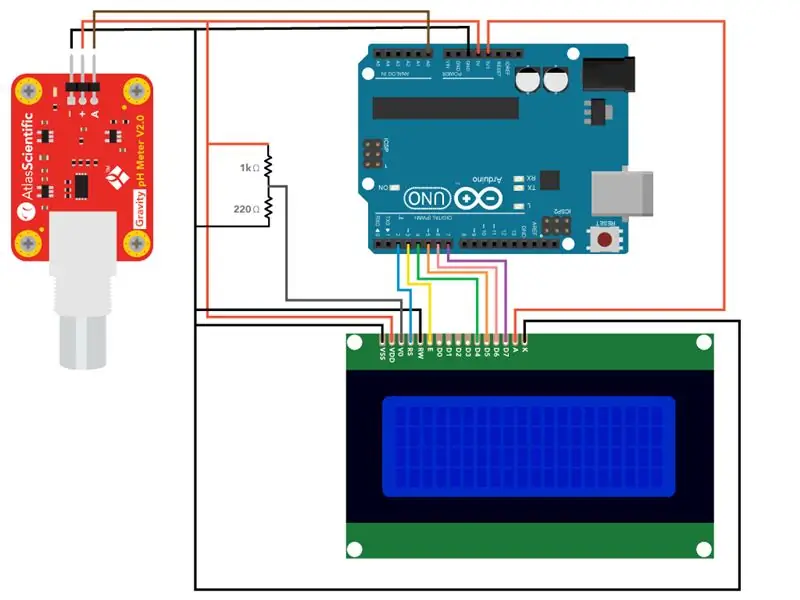

Johdot komponentit on esitetty yllä olevassa kaaviossa.
Käytä mini -leipälevyä 1 kΩ: n ja 220Ω: n ja Arduinon 5 V: n ja maadoitus nastojen jakamiseen.
Näitä kahta vastusta käytetään näytön kontrastin asettamiseen.
Tuotetiedot
Painovoiman pH -anturi, pH -anturi
Vaihe 4: Viimeistele kokoonpano

Johdotuksen valmistuttua:
a) Aseta kotelon ylä- ja alaosat yhteen mukana toimitetuilla ruuveilla.
b) Liitä anturi BNC -liittimeen.
Vaihe 5: Lataa koodi Arduino Unoon
Tämän projektin koodi käyttää mukautettuja kirjastoja ja otsikkotiedostoja. Sinun on lisättävä ne Arduino IDE -laitteeseen koodin käyttämiseksi. Alla olevat vaiheet sisältävät prosessin, jolla tämä lisäys tehdään IDE: hen.
a) Liitä Arduino tietokoneeseen ja avaa IDE. IDE voidaan ladata tästä LINKISTÄ, jos sinulla ei ole sitä. Valitse Työkalut -> Hallitus -> Valitse Arduino/Genuino Uno. Mene Työkalut -> Portti -> valitse portti, johon Arduino on yhdistetty.
b) Lisää nestekidenäytön kirjasto: Siirry IDE: ssä Luonnos -> Sisällytä kirjasto -> Hallitse kirjastoja. Kirjoita kirjastonhoitajan hakupalkkiin "liquidcrystal". Etsi paketti "LiquidCrystal Built-in by Arduino, Adafruit". Se voidaan asentaa tai olla asentamatta. Jos ei, valitse paketti ja napsauta asennusta.
c) Lisää Atlas Gravity -anturikirjasto: Lataa zip -tiedosto seuraavasta LINKISTÄ. Tiedosto tallennetaan nimellä "Atlas_gravity.zip". Siirry IDE: ssä Sketch -> Include library -> Add. ZIP Library. Etsi Atlas_gravity.zip -tiedosto ja valitse lisättävä.
d) Seuraavaksi meidän on lisättävä pH -mittarin koodi. Kopioi koodi tästä LINKISTÄ IDE -työpaneeliin.
e) Kokoa ja lähetä koodi Arduinolle.
f) pH -lukemat näytetään sitten nestekidenäytössä. Voit myös tarkastella lukemia sarjamonitorista. Voit avata sarjamonitorin valitsemalla Työkalut -> Sarjamonitori tai painamalla näppäimistöllä Ctrl+Vaihto+M. Aseta siirtonopeudeksi 9600 ja valitse "Vaunun palautus".
Vaihe 6: Kalibroi PH -anturi
Huomautus: Jos aiot käyttää ulkoista virtalähdettä Arduinolle, kytke se Arduinoon ennen kalibrointia. Tämä varmistaa, että vertailutasot on asetettu asianmukaisesti, mikä auttaa oikeassa kalibroinnissa.
Tämä pH-mittari voidaan kalibroida yhden, kahden tai kolmen pisteen kalibrointiin. Normaalit puskuriliuokset (pH 4, 7 ja 10) vaaditaan
Sarjamonitoria käytetään kalibrointiprosessiin. Käyttäjä voi havaita asteittaista muutosta lukemissa vakautuessaan ja lähettää asianmukaiset komennot.
Kalibrointitiedot tallennetaan Arduinon EEPROMiin.
Huomaa, että pH 7 -kalibrointi on suoritettava ensin.
Kalibrointikomennot
Keskipiste: cal, 7
Alin piste: cal, 4
Korkea kohta: cal, 10
Selkeä kalibrointi: cal, clear
Askeleet
a) Poista liotuspullo ja huuhtele pois pH -anturi.
b) Kaada osa pH -liuoksesta kuppiin. Varmista, että antennin tunnistusalue on riittävästi.
c) Aseta anturi kuppiin ja sekoita sitä ympäri, jotta ilma ei jää kiinni. Noudata sarjamonitorin lukemia. Anna anturin istua liuoksessa, kunnes lukemat vakautuvat (pieni liike yhdestä lukemasta toiseen on normaalia)
d) Kun lukemat ovat vakautuneet, kirjoita sarjamonitoriin komento cal, 7. Kalibrointi pH -arvoon 7 on nyt valmis.
Toista vaiheet a-d pH4: lle ja pH10: lle. Muista huuhdella anturi, kun siirryt eri puskuriliuoksiin.
Entä lämpötilan kompensointi?
Tässä projektissa käytetyn anturin tarkkuus on +/- 0,2%. PH -mittari toimii tämän tarkkuuden sisällä lämpötila -alueella 7 - 46 ° C. Tämän alueen ulkopuolella mittaria on muutettava lämpötilan kompensoimiseksi. Huomautus: pH -anturi voidaan altistaa 1 - 60 ° C: n alueelle.
Suositeltava:
Infrapuna -anturin käyttäminen Arduinon kanssa: 8 vaihetta (kuvien kanssa)

Infrapuna -anturin käyttäminen Arduinon kanssa: Mikä on infrapuna -anturi? . IR -signaali
Automaattinen lataus (tyhjiö) -kytkin ACS712: n ja Arduinon kanssa: 7 vaihetta (kuvien kanssa)

Automaattinen kuorman (tyhjiö) kytkin ACS712: n ja Arduinon kanssa: Hei kaikki! Sähkötyökalun käyttäminen suljetussa tilassa on kiire, koska kaikki ilmassa oleva pöly ja ilmassa oleva pöly tarkoittaa pölyä keuhkoissasi. Vac -myymälän suorittaminen voi poistaa osan tästä riskistä, mutta kytkeä sen päälle ja pois päältä joka kerta
TCRT5000 -IR -anturimoduulin käyttäminen Arduino UNO: n kanssa: 7 vaihetta (kuvien kanssa)

TCRT5000 -IR -anturimoduulin käyttäminen Arduino UNO: n kanssa: Tässä opetusohjelmassa aiomme opettaa sinulle joitain perusasioita TCRT5000 -IR -anturimoduulin käytöstä. Nämä perusasiat näyttävät sarjamonitorin analogiset ja digitaaliset arvot.Kuvaus: Tämä IR -heijastava anturi käyttää TCRT5000 -tunnistinta värin ja
Kuvien tallentaminen tehtävää varten: 4 vaihetta (kuvien kanssa)

Kuvien tallentaminen tehtävää varten: 1. Avaa uusi Google -asiakirja ja suojaa kuvat tällä sivulla. Käytä ctrl (ohjaus) ja " c " kopioitava näppäin 3. Käytä ctrl (control) ja " v " liitettävä avain
Kuvien tekeminen saumattomiksi vain vaaka- tai pystysuunnassa ("The GIMP"): 11 vaihetta (kuvien kanssa)

Kuvien tekeminen saumattomiksi vain vaaka- tai pystysuunnassa ("The GIMP"): Jos yrität "Tee saumaton" -laajennusta GIMP: ssä, se tekee kuvasta saumattoman sekä vaaka- että pystysuunnassa samanaikaisesti. Se ei salli sinun tehdä siitä saumatonta vain yhdessä ulottuvuudessa. Tämä ohje auttaa sinua saamaan kuvan
